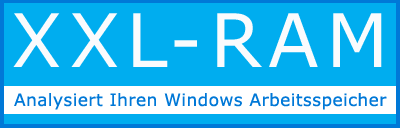System Check
Der Königsweg zum richtigen Speicher
Beschreiben Sie uns Ihren Speicher
In der Regel ( in 99,9% aller Bestellungen ) liefert unsere Datenbank den richtigen Speicher für Ihr System ( Desktop, Notebook, Server ). In wenigen Einzelfällen ist es aber sogar unter der Orginalherstellernummer nicht klar, welcher Speicher der richtige für Ihr System ist.
Dann hilft die folgende Vorgehensweise:
- Wieviele Pins - links oder rechts unten am Kontaktkamm sehen Sie eine Zahl?
- Wo ist die Kerbe - Mitte, Außen, Anzahl der Kerben?
- Was steht auf dem Aufkleber des Speichers?
- Was steht auf den Chips?
- Schreiben Sie uns wie Ihr Speicher aussieht.
CPU-Z (CPUID) - der schnellste Weg zum richtigen Speicher
Der CPU-Z Systemscanner ermöglicht es Ihnen genauere Daten über Ihren bereits verbauten Arbeitsspeicher - und Ihr verbautes Mainboard auszulesen und bequem mittels einer txt-Datei exportieren. Anhand dieser Informationen wissen wir dann genau welcher Speicher der richtige für Ihr System ist.
CPU-Z öffnen
Laden Sie cpu-z_2.09-en.zip auf Ihren Rechner. Entzippen Sie das Programm und führen Sie es aus.
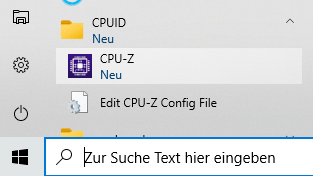
Tipp:
Haben Sie bei der Installation keine Desktop Verknüpfung angelegt? Sie finden das Programm CPU_Z im Windows Startmenu im Ordner CPUID
CPU-Z Speicheranalyse
Nach dem Programmstart sehen Sie folgendes Bild. Durch anklicken der Reiter oben, bekommen Sie einen tiefen Einblick in Ihr System. Hilfreich für den richtigen Speicher sind folgende Registerkarten: Mainboard, Memory und SPD.
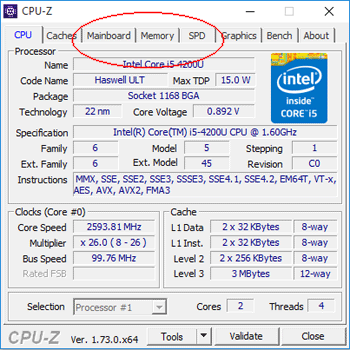
CPU-Z Registerkarte Mainboard
Hier finden Sie den Hersteller und die genaue Typenbezeichnung für Ihr Mainboard, den Chipsatz und Ihre momentan verwendete Biosversion.Die maximal mögliche Menge Ihres RAM Speichers lassen sich über Ihr verwendetes Motherboard und dessen Chipsatz bestimmen. Das CPU-Z Tool macht Ihnen hierzu keine Angaben.
Tipp:
Beachten Sie bitte, dass bei einem 32-Bit System nur maximal 4GB Arbeitsspeicher erkannt werden, auch wenn Ihr Motherboard theoretisch mehr Speicher könnte.
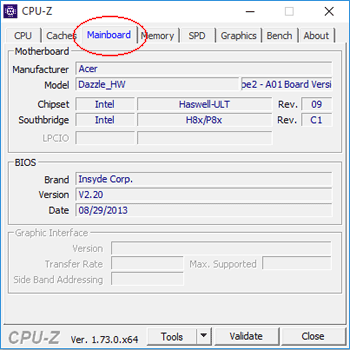
CPU-Z Registerkarte Memory
Hier erfahren Sie alle notwendigen Details zu Speichertype, der Größe des momentan verbauten Speichers, Mehrkanal ( Channel ) und zu den Speicher Timings.
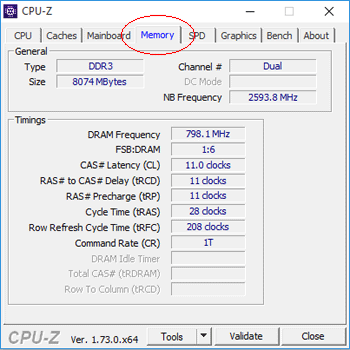
CPU-Z Registerkarte SPD
Die Registerkarte SPD ist sehr aufschlussreich im Bezug auf Ihre Speichersteckplätze und deren aktuelle Belegung. Im Auswahlmenü "Memory Slot Selection" haben Sie die Möglichkeit die einzelnen Speichersteckplatz (Slot) gesondert auszuwählen, um damit mehr über dessen momentane Belegung zu erfahren. Speichertyp, Kapazität, Geschwindigkeit und Herstellernummer des jeweiligen Speichermoduls werden pro Speicherplatz einzeln aufgelistet.
Dieses Fenster ist besonders dann hilfreich, wenn Sie nicht über die momentane Konfiguration Ihrer Speichersteckplätze genau Bescheid wissen. Es zeigt Ihnen auch die noch freien, nicht bestückten Slots an. Sind alle Speichersteckplätze belegt, müssen Sie für ein Arbeitsspeicher Upgrade ein schon vorhandenes Modul austauschen.
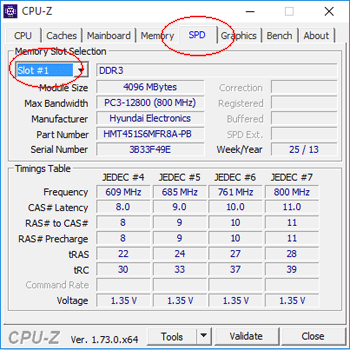
CPU-Z Registerkarte About. Datei exportieren und an uns schicken
Auf der Seite des Reiters "About" unter dem Punkt Tools Registers Dump (.txt ) erzeugen Sie eine Textdatei mit allen wichtigen Daten Ihres Systems. Diese Datei schicken Sie uns am besten als Anhang mit einem Email info[@]best-electronics.com und mit Ihrer Bestellnummer falls schon vorhanden.
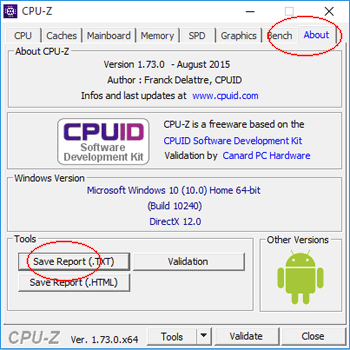
Tipp:
Mit Hilfe unserer Datenbank finden Sie Ihr passendes Speicherupgrade. Sollte Ihr Modell nicht in unserer Datenbank zu finden sein, tut uns leid. Helfen Sie uns. Schreiben Sie uns Hersteller, Computer Modellbezeichnung und bereits verwendete Speichergrösse. Wir machen Ihnen ein unverbindliches, kostengünstiges Angebot für mehr Arbeitsspeicher.